Az Ubisoft Connect kapcsolat megszakadt hibájának javítása
Vegyes Cikkek / / November 14, 2021
Ubisoft néha sok felhasználó számára zavaró lehet; csak néhány rossz beállítás miatt előfordulhat, hogy a Ubisoft Connect alkalmazás leáll, és Ön ezután nem tudja elérni. Ezért nagyon fontos, hogy ne hajtson végre olyan változtatásokat, amelyekről nem tud.
Ha azonban a Ubisoft Connect alkalmazásról beszélünk, mindannyian tudjuk, hogy ez egy digitális terjesztési, jogkezelési, többjátékos és kommunikációs szolgáltatás, amelyet a Ubisoft fejleszt. Sajnos azonban a legutóbbi javításfrissítés után az alkalmazás nem tud csatlakozni a kiszolgálóhoz, mivel egyes Windows 11-felhasználók szerint a kapcsolat megszakadt hibát jelez. Ezért állunk itt néhány módszerrel, amelyek segítségével biztosan meg tudja oldani a problémát. Tehát kezdjük.
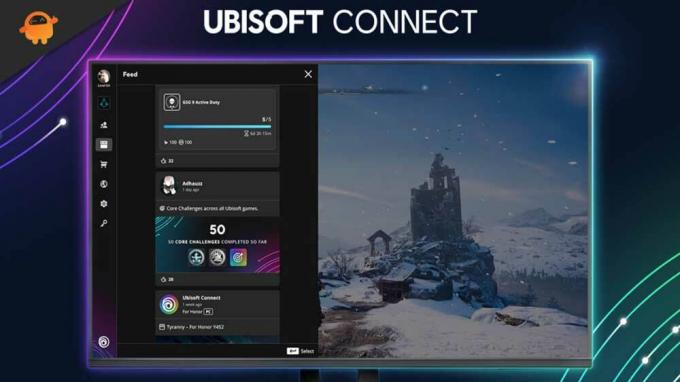
Az oldal tartalma
-
Az Ubisoft Connect kapcsolat megszakadt hibájának javítása
- 1. módszer: Frissítse a hálózati adapter illesztőprogramját
- 2. módszer: Állítsa vissza a TCP/IP-vermet
- 3. módszer: Tiltsa le a proxybeállításokat
- 4. módszer: Módosítsa a DNS-beállításokat
Az Ubisoft Connect kapcsolat megszakadt hibájának javítása
A hiba hátterében különböző okok állhatnak, például rossz internetkapcsolat, alacsony specifikációjú számítógép, elavult GPU-illesztőprogram és operációs rendszer stb. ne aggódj! Megemlítettük a probléma megoldására használható összes módszert. Tehát kezdjük velük.
1. módszer: Frissítse a hálózati adapter illesztőprogramját
Az első dolog, amit ki kell próbálnia, a hálózati adapter illesztőprogramjainak frissítése. Igen, jól hallotta; sok felhasználó korábban arról számolt be, hogy ez segített nekik kijavítani a Ubisoft Connect csatlakozási hibát. Szóval miért nem próbálod ki ezt? Itt van az utasítás, amit követnie kell:
- Először nyissa meg az Eszközkezelőt.
- Ezután vigye az egérmutatót a Hálózati adapter szakaszra.
- Ezt követően kattintson rá, és válassza a Frissítés gombot.
- Ez az. Most várja meg, amíg megkeresi a frissítést, és telepítse a számítógépére.
2. módszer: Állítsa vissza a TCP/IP-vermet
Egy másik elvégezhető javítás a TCP/IP-verem visszaállítása. Tehát, ha nem tudja, hogyan kell csinálni, kövesse az alábbi lépéseket:
- Kezdetben nyomja meg a ablakok és R teljesen a Futtatás ablak megnyitásához.
- Ezután keressen cmd és nyissa meg rendszergazdaként.
-
Ezt követően egymás után használja a parancsot, és nyomja meg Belép.
netsh int ip reset c:\resetlog.txt. netsh winsock reset. ipconfig /flushdns

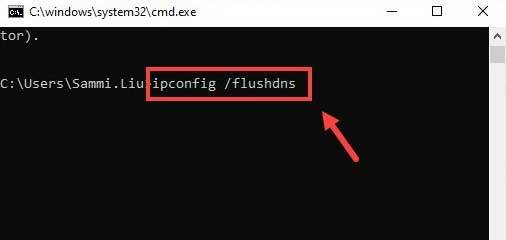
- Végül írja be kijárat és nyomja meg Belép.
3. módszer: Tiltsa le a proxybeállításokat
A proxy beállításainak letiltása egy másik lehetőség lesz. Tehát itt van az utasítás, amelyet követnie kell:
- Először is indítsa el a Kezelőpanel és vigye az egérmutatót a Hálózat és internet.
- Ezután kattintson a internetes lehetőségek.
- Ezt követően váltson át a Kapcsolatok lapon. Ezután a Helyi hálózat (LAN) beállításai szakaszban válassza ki a LAN beállítások.
- Most egyszerűen törölje a jelet az előtt található négyzetből Használjon proxyszervert a LAN-hoz és megütötte a rendben.
4. módszer: Módosítsa a DNS-beállításokat
Próbáltad ezt korábban? Nos, ha nem, akkor mindenképpen próbálja ki ezt egyszer, mivel ez javíthatja a problémát. A DNS-beállítások módosításához kövesse az alábbi lépéseket:
Reklámok
- Először is, Nyissa meg a Hálózati és internetbeállításokat jobb gombbal a Hálózat ikonra kattintva.
- Most váltson a Állapot fület, és kattintson Az adapter beállításainak módosítása.
- Ezt követően kattintson a jobb gombbal a Wi-Fi és kattintson a Tulajdonságok választási lehetőség.
- Most egyenként válassza ki a Internet Protokoll 4-es verzió (TCP/IPv4) vagy 6-os verzió (TCP/IPv6) alatt Ez a kapcsolat a következő elemeket használja szakasz. Ezután kattintson Tulajdonságok.
- Ezután a Használja a következő DNS-kiszolgáló címeket: használja a következő DNS-rekordokat.
IPv4 esetén:
Preferált: 8.8.8.8Alternatíva: 8.8.4.4
IPv6 esetén:
Előnyben részesített: 2001:4860:4860::8888Alternatíva: 2001:4860:4860::8844
Olvassa el még: Javítás: A Ubisoft Connect nem tudja befejezni az eltávolítási hibát
Reklámok
Tehát így javíthatja ki a Ubisoft Connect kapcsolat elvesztését. Reméljük, hogy ez az útmutató segített Önnek. De ha kétségei vannak a hibával kapcsolatban, kérdezzen bátran a megjegyzés rovatban. Csapatunk biztosan segíteni fog Önnek.


